Як налаштувати сповіщення додатків для Windows 8
Windows 8 відображає сповіщення додатків у верхній частинів правій частині екрана для встановлених програм, подій календаря, нової електронної пошти та інших подій програми. Для більшого контролю над тим, як вони поводяться, ви можете вмикати або вимикати їх, примушувати їх відображатись довше, вимикати звуки тощо.

Клацніть або торкніться сповіщення, і воно відкриє додаток до того, про що йдеться. Наприклад, Outlook відобразить нові електронні листи, натиснувши на нього, запустить Outlook та відобразить точне повідомлення.
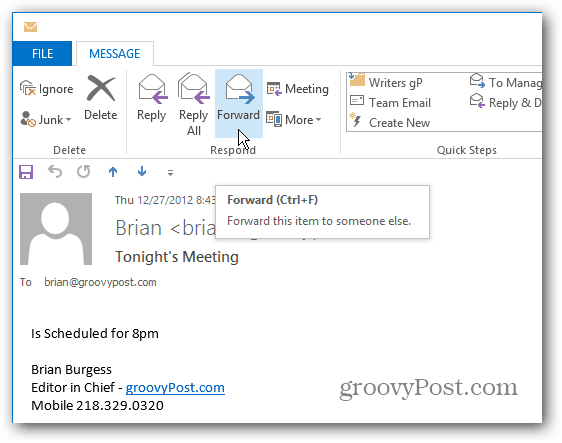
Або натиснувши сповіщення про встановлений додаток, відкрийте його, щоб ви могли почати його використовувати.
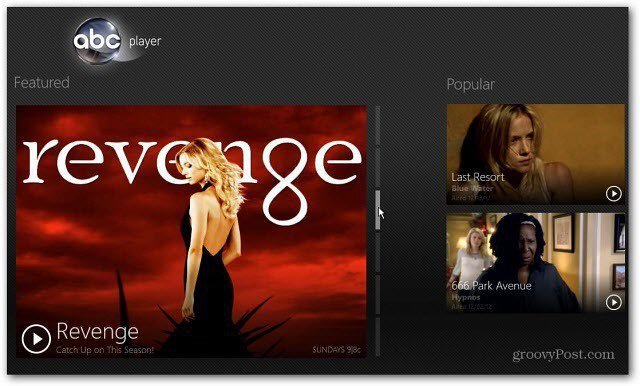
Увімкніть і вимкніть сповіщення Windows 8
Спочатку відкрийте Налаштування ПК. На панелі Charms виберіть Налаштування, а потім Змініть Налаштування ПК.
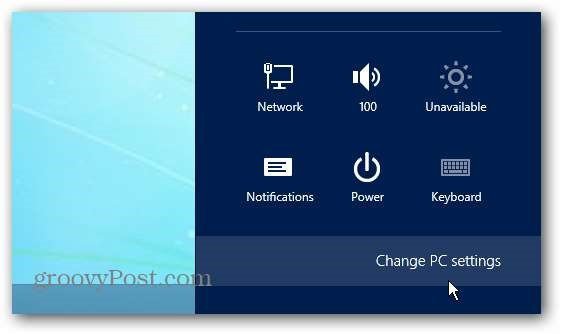
Потім натисніть Сповіщення зліва. Тут ви можете вмикати чи вимикати сповіщення, вимикати звуки сповіщень та відображати їх на екрані блокування чи ні.
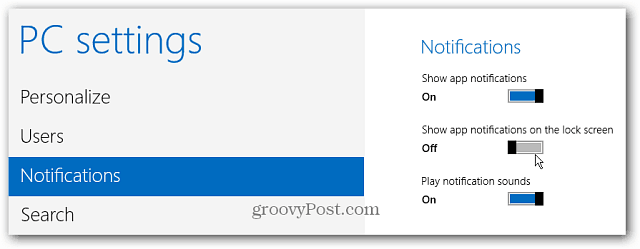
Ви також можете вмикати або вимикати сповіщення для певних додатків.
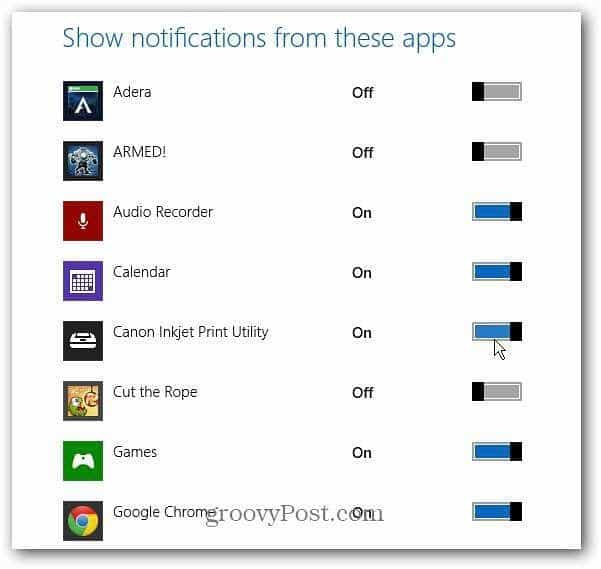
Зробити відображення сповіщень Windows 8 довше
За замовчуванням сповіщення відображаються протягом п'яти секунд, але ви можете змусити їх відображатися довше. У Налаштуваннях ПК виберіть полегшення доступу та виберіть у спадному меню час, який ви бажаєте відображати.
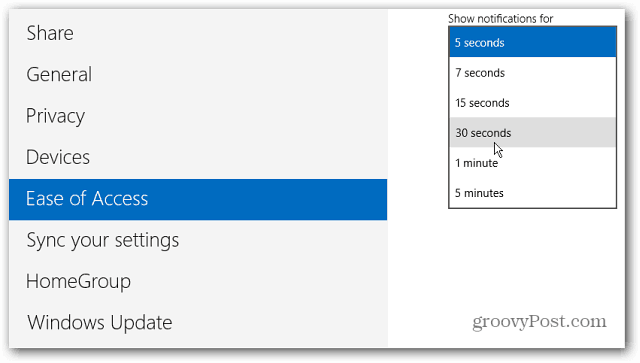
Сховати сповіщення додатків
Коли ви натискаєте Налаштування на панелі Принади, натисніть або торкніться значка сповіщень та виберіть, як довго ховати сповіщення.
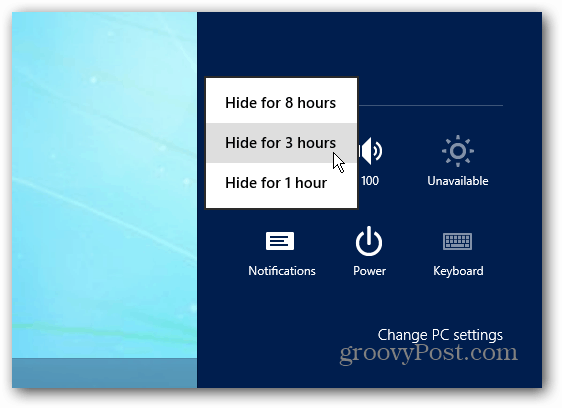
Примітка: Це стосується лише сповіщень про додатки, а не знімних носіїв та пристроїв. Щоб контролювати фізичні сховища та інші пристрої, подивіться, як керувати автовідтворенням у Windows 8.










Залишити коментар